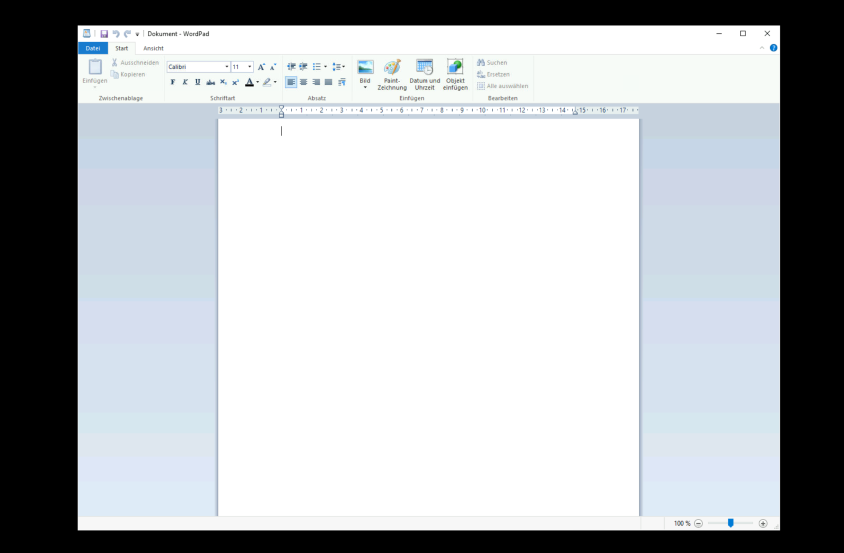FreeRDP - Verbindung zu einer Remote App einrichten (Windows Server 2012, 2016 oder 2019)
Serverumgebung
Bei unserer Testumgebung (Windows Server 2019) sind 2 Programme als RemoteApp freigegeben:
WorPad -> Alias: wordpad
Rechner -> Alias: win32calc
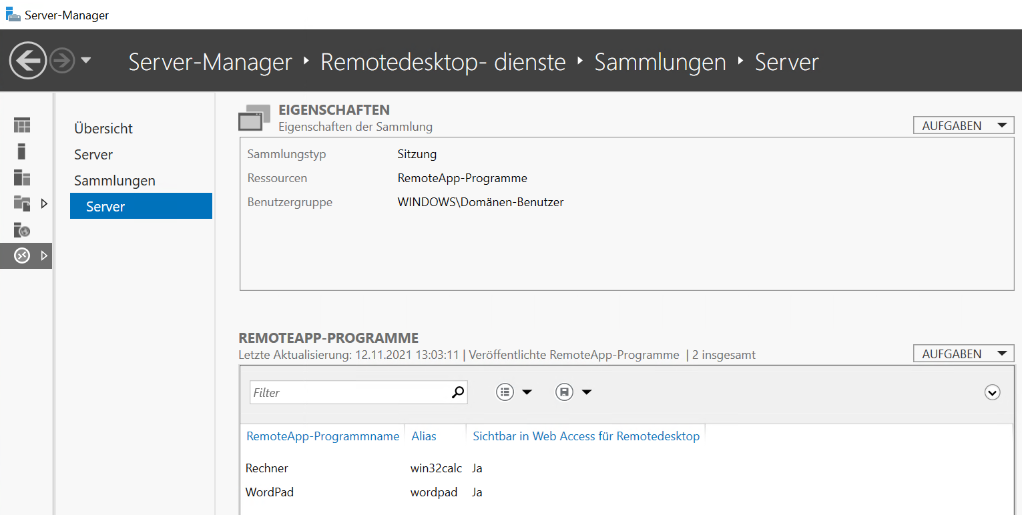
FreeRDP Konfiguration
In den FreeRDP Vebrindungseinstellungen, haben Sie 3 Optionen wie Sie eine RemoteApp ansprechen können. Bei allen 3 Optionen muss auf Serverseite zunächst die entsprechende Anwendung für den RemoteApp Zugriff freigegeben werden.
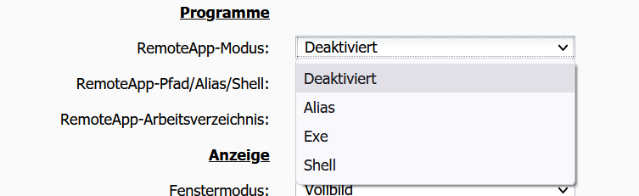
Alle weiteren FreeRDP Optionen können wie bei einer "normalen" Verbindung konfiguriert werden.
Modus Alias
Im Modus "Alias" geben Sie in der Zeile "RemoteApp-Pfad/Alias/Shell" lediglich den Alias der Anwendung entsprechend der Serverkonfiguration vor. FreeRDP baut eine Verbindung zu der Anwendung im "Seemless" Modus her.
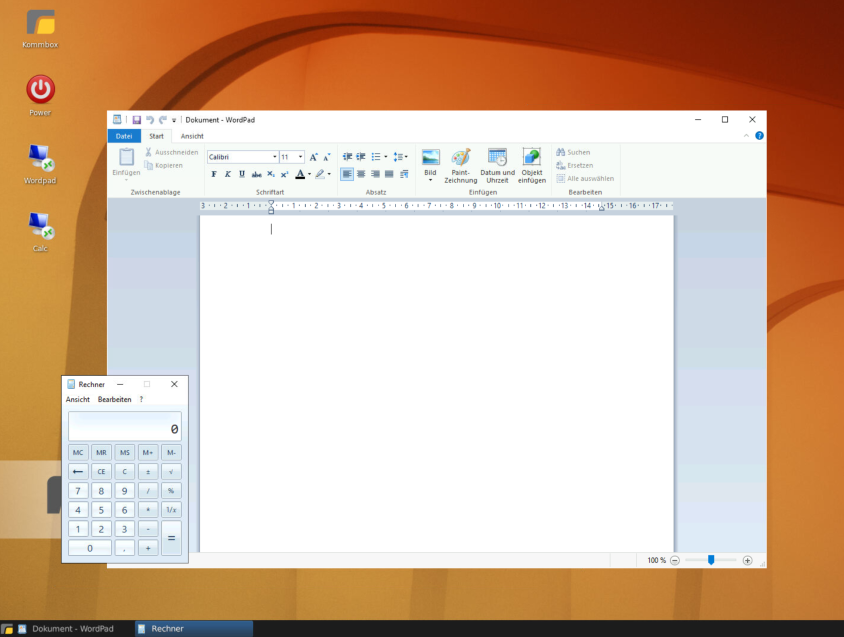
Modus Exe
Im Modus "Exe" geben Sie in der Zeile "RemoteApp-Pfad/Alias/Shell" eine Anwendung (falls Nötig inkl. dem komplett Pfad) vor, die der Nutzer starten können soll. FreeRDP baut eine Verbindung zu der Anwendung im "Seemless" Modus her.
Beispieleingaben für den Modus Exe:
- %ProgramFiles%\Windows NT\Accessories\wordpad.exe
- notepad.exe
- %ProgramFiles(x86)%\Microsoft\Edge\Application\msedge.exe
Das Ergebnis nach Verbindungsaufbau ist identisch zum Modus Alias.
Modus Shell - Empfohlen
Im Modus "Shell" wird die freigegebene Anwendung in eine eigene Sitzung vor einem komplett schwarzen Hintergrund gestartet. Statt des Windows Explorers wird innerhalb der Sitzung lediglich die Anwendung ausgeführt.
Die Anwendungs pfad kann hier auf 2 Arten definiert werden. Entweder über Angabe des kompletten Pfads wie im Modus "Exe" beschrieben oder über den Alias mit vorangestelltem "||".
Beispieleingaben für den Modus "Shell":
- %ProgramFiles%\Windows NT\Accessories\wordpad.exe
- notepad.exe
- %ProgramFiles(x86)%\Microsoft\Edge\Application\msedge.exe
- ||wordpad
- ||win32calc